Bu yürütülebilir dosyadan kurtulmak için ilgili yazılımı kaldırın
- Bir Windows işleminin meşru olup olmadığından veya gerçek dosya gibi göründüğünden emin değilseniz, her zaman konumunu kontrol edin.
- Konumunu doğruladıktan sonra, ondan kurtulmak için virüs taraması gibi bir kaldırma yöntemiyle ilerleyebilirsiniz.

XİNDİRME DOSYASINI TIKLAYARAK KURULUM
- Fortect'i indirin ve yükleyin PC'nizde.
- Aracı başlatın ve Taramayı başlat
- sağ tıklayın Tamiratve birkaç dakika içinde düzeltin.
- 0 okuyucular bu ay şimdiye kadar Fortect'i zaten indirdiler
Sysinfocap.exe gibi birçok Windows işlemi arka planda çalışır ve dikkatinizi gerektirmez. Ancak, herhangi bir şüpheli etkinlik fark ederseniz, özelliklerini kontrol etmeli ve gerekirse bilgisayarınızdan kaldırmalısınız.
Tek sorun, ortalama bir kullanıcının meşru bir dosya mı yoksa kötü amaçlı bir program mı olduğunu belirlemesinin zor olabilmesidir. Bu makalede, sysinfocap.exe ve onu çöpe atıp saklamayacağınız hakkında her şeyi açıyoruz.
Sysinfocap.exe dosyası nedir?
SysInfoCap'e aşina değilseniz, sistem kaynaklarını ve performansını izlemek ve analiz etmek için bir yardımcı programdır. için kullanabilirsiniz bilgisayarınızın sağlığını kontrol edin ve makinenizde çalışan farklı işlemler hakkında bilgi alın.
Yürütülebilir dosya, HP şirketine ait olduğu için her bilgisayarda bulunmaz. Ondan alabileceğiniz önemli bilgilerden bazıları şunlardır:
- Bilgisayar adı ve işletim sistemi
- Bellek kullanımı ve CPU kullanımı
- Ağ bağlantısı ayrıntıları (IP adresi, MAC adresi)
- Sabit disk sürücüsü bilgileri (kapasite, boş alan)
- Yüklü uygulamalar ve sürücüler
Gördüğünüz gibi, sağlanan bilgiler basit ve bunları görüntülemek için ek bir uygulamaya ihtiyacınız yok. Windows zaten aynı hizmeti sunan yerleşik yardımcı programlara sahiptir.
Saklamak için bir neden yok, ancak sorun yaratmıyorsa kaldırmanıza da gerek yok. Ancak bazı durumlarda, dosyanın kötü amaçlı kod aracılığıyla bilgisayarınıza ulaştığını görebilirsiniz.
Bu gibi durumlarda, meşruiyetine bakarak doğrulamanız gerekir. SysInfoCap.exe'nin bulunduğu yer. içinde değilse Windows\System32\ klasör, büyük olasılıkla kaldırılması gereken bir virüstür.
Uzman ipucu:
SPONSORLU
Özellikle Windows'unuzun eksik veya bozuk sistem dosyaları ve depoları söz konusu olduğunda, bazı PC sorunlarının üstesinden gelmek zordur.
gibi özel bir araç kullandığınızdan emin olun. kale, bozuk dosyalarınızı deposundaki yeni sürümleriyle tarayacak ve değiştirecektir.
Meşru bir dosya olmadığında, aşağıdaki gibi hatalara neden olabilir:
- sık çökmeler – Bazı kullanıcılar fark ettiklerini bildirdi. sistemler rastgele çöküyor yeniden başlatmanın hemen ardından. Daha fazla incelemede, sysinocap.exe dosyasının ana suçlu olduğu bulundu.
- Yüksek CPU/GPU kullanımı - Sen ne zaman kaynak kullanımınızı kontrol edin ve sysinfocap.exe dosyasının merkez aşamada olduğuna dikkat edin, önemli bir hizmet olmadığı için sorun olabilir.
- Bozulmuş performans – Fark edebilirsiniz ki, PC yavaşladı veya kötü amaçlı bir sysinfocap.exe dosyası nedeniyle yanıt vermiyor.
Sysinfocap.exe'yi bilgisayarımdan nasıl kaldırabilirim?
Kaldırma yönteminizin, sysinfocap.exe dosyasının meşru veya kötü amaçlı bir dosya olup olmadığına bağlı olacağını unutmamak önemlidir. Yasal bir dosyaysa, onu tamamen kaldırmak için en iyi çözüm 1, 2 ve 4'tür.
Ancak, zararlı olduğunu düşünüyorsanız, sisteminizden tamamen kurtulmak için diğer adımları kullanın.
1. Görev Yöneticisini Kullan
- I vur pencereler anahtar türü Görev Yöneticisi arama çubuğuna tıklayın ve Açık.

- Şuraya git: Süreçler sekmesini bulun sysinfocap.exe işlem, üzerine sağ tıklayın ve seçin İşlemi sonlandır.
2. HSA hizmetini durdurun
- I vur pencereler + R açmak için tuşlar Koşmak emretmek.
- Tip hizmetler.msc iletişim kutusunda ve basın Girmek.

- Bul HP Sistem Bilgileri HSA hizmeti, üzerine sağ tıklayın ve seçin Durmak.
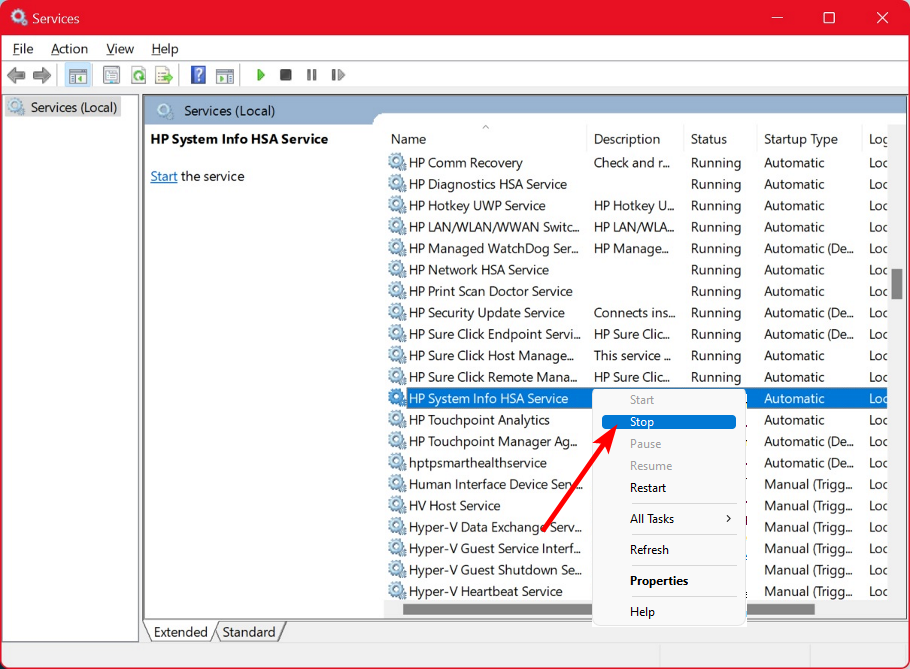
3. DISM ve SFC taramalarını çalıştırın
- I vur pencereler anahtar türü komut arama çubuğuna tıklayın ve Yönetici olarak çalıştır.

- Aşağıdaki komutları yazın ve basın Girmek her birinden sonra:
DISM.exe /Çevrimiçi /Cleanup-Image /Restorehealthsfc / tarama
Otomatikleştirilmiş ve daha ayrıntılı bir alternatif olarak, işi sizin yerinize yapması için güvenilir bir üçüncü taraf onarım yazılımı öneriyoruz.
4. virüs taraması
- basın pencereler anahtar, arama Windows Güvenliği, ve tıklayın Açık.

- Seçme Virüs ve tehdit koruması.

- Sonra, basın Hızlı tarama altında Mevcut tehditler.

- Herhangi bir tehdit bulamazsanız, üzerine tıklayarak tam tarama yapmaya devam edin. Tarama seçenekleri hemen aşağıda Hızlı tarama.

- Tıklamak Tam tarama, Daha sonra Şimdi Tara PC'nizde derin bir tarama yapmak için.

- İşlemin bitmesini bekleyin ve sisteminizi yeniden başlatın.
- Mqsvc.exe: Nedir ve Devre Dışı Bırakmanız Gerekir mi?
- Tvnserver.exe nedir ve nasıl devre dışı bırakılır
- Görev Yöneticisi'ndeki NcsiUwpApp nedir?
5. HP Support Assistant Yazılımını Kaldırma
- I vur pencereler anahtar türü Kontrol Paneli arama çubuğuna tıklayın ve Açık.

- Şu yöne rotayı ayarla Programı kaldır altında programı.

- Bul HP Destek Asistanı programı, üzerine tıklayın ve seçin Kaldır.
Tamamen kapsamlı olmak için, şunları da sağlayın: tüm yazılım artıklarından kurtulun bu sorunun tekrarlanmasını önlemek için.
6. Sistem Geri Yükleme Gerçekleştirin
- basın pencereler + R tuşlar, yazın rstui, ve vur Girmek.

- bu Sistem Geri Yükleme pencere açılacaktır. Tıklamak Sonraki.

- Geri dönmek istediğiniz geri yükleme noktasını seçin ve üzerine tıklayın. Sonraki.

- Şimdi tıklayın Sona ermek.

Sysinfocap.exe dosyasını sisteminizden bu şekilde kaldırabilirsiniz. Yüklemenizi tavsiye ederiz kapsamlı antivirüs diğer kötü amaçlı programların sisteminize sızmasını önlemek için.
Ayrıca, hakkında bilgi edinin jp2launcher.exe dosyası ve sisteminizde ihtiyacınız olup olmadığı.
Daha fazla yorum için, aşağıdaki yorum bölümünde bize bildirin.
Hâlâ sorun mu yaşıyorsunuz?
SPONSORLU
Yukarıdaki öneriler sorununuzu çözmediyse, bilgisayarınız daha ciddi Windows sorunları yaşayabilir. Gibi hepsi bir arada bir çözüm seçmenizi öneririz. kale Sorunları verimli bir şekilde çözmek için. Kurulumdan sonra, sadece tıklayın Görüntüle ve Düzelt düğmesine basın ve ardından Onarımı Başlatın.


